Met het pakket Accountant kun je in SnelStart Web je activa invoeren en een afschrijvingsperiode instellen. De afschrijvingen worden dan automatisch geboekt. In SnelStart heet deze optie Bedrijfsmiddelen.
Bedrijfsmiddelen zijn zaken die je in je onderneming gebruikt en die je niet wilt verkopen. Je hebt ze nodig om producten te kunnen maken of diensten te kunnen verlenen. De activastaat is alleen te gebruiken in SnelStart Web i.c.m. het pakket Accountant. Daarnaast is het volgende belangrijk:
Let op:
Om deze functionaliteit te gebruiken moeten de grootboekrekeningen aan het RGS zijn gekoppeld. Lees hier voor meer informatie over het koppelen aan het RGS.
In dit artikel:
1. Een nieuw bedrijfsmiddel toevoegen
2. Een bedrijfsmiddel buiten gebruik stellen
3. Een bedrijfsmiddel verwijderen
4. Rapportages exporteren
1. Een nieuw bedrijfsmiddel toevoegen
De eerste keer dat je het onderdeel Bedrijfsmiddelen gaat gebruiken moet je het dagboek aangeven waarin je de afschrijvingen wilt hebben. Dat moet een dagboek zijn met de functie 7 (memoriaal). Ons advies is om hier een apart dagboek voor te maken. Zo houdt je de afschrijvingen apart van je andere memoriaalboeking.
- Open de administratie in SnelStart Web en ga links in het overzicht naar Financieel → Bedrijfsmiddelen.
- Klik op Nieuw om een nieuw bedrijfsmiddel toe te voegen. Selecteer het dagboek waarin de afschrijvingen geboekt moeten worden. Als je dit dagboek nog niet hebt aangemaakt dan kun je dat nu aanmaken door te klikken op +Nieuw. In stap 2 kun je dit dagboek nog wijzigen.
Nadat bovenstaande staat ingesteld kun je de volgende 3 stappen doorlopen om het activum in te voeren:
Stap 1: Selecteer de factuur
Selecteer de inkoopfactuur van het bedrijfsmiddel dat je hebt aangeschaft. Dit kan alleen een factuur zijn waarbij het bedrag hoger is dan €450,-.
Belangrijk om te weten: Gebruik voor de grootboekrekening van de verkrijgingsprijs van het activum de functie 30. Bij de grootboekrekening voor de cumulatieve afschrijvingen moet dit functie 0 zijn.
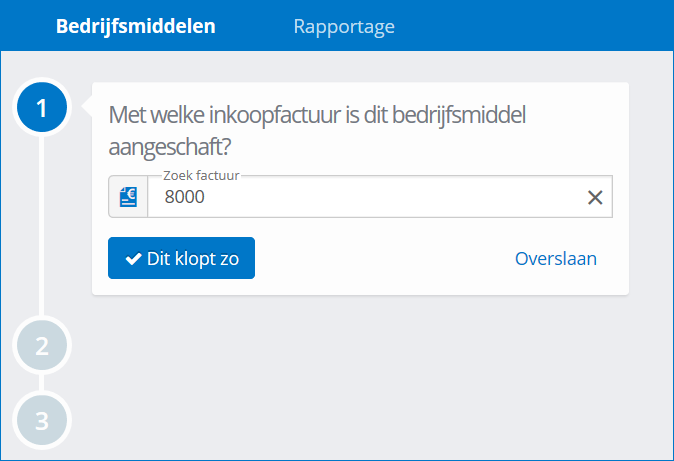
Stap 2: De gegevens van het bedrijfsmiddel invoeren
Vul hier de omschrijving in en selecteer een rubriek. Vul de ingebruikname, gebruiksduur, aanschafwaarde en restwaarde in. SnelStart berekent dan zelf de afschrijvingen uit en zal deze automatisch boeken op de door jou ingestelde grootboekrekening. Als alles goed staat klik dan op Dit klopt zo. 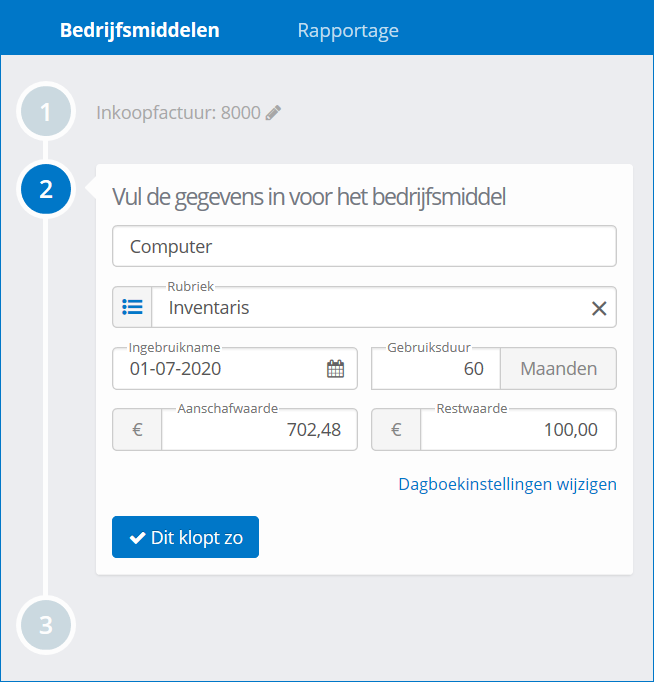
Stap 3: Hoe wil je afschrijven?
Afhankelijk van de rubriek die je in stap 2 hebt gekozen, kun je in stap 3 kiezen voor lineair afschrijven of willekeurig afschrijven. Selecteer de grootboekrekening afschrijving en de grootboekrekening waarop je de cumulatieve afschrijving wilt plaatsen.
Heb je al afschrijvingen gedaan? Zet dan een vinkje bij: Ik heb al afschrijvingen gedaan. Dit gebruik je bijvoorbeeld als je in een eerder jaar al afschrijvingen hebt gedaan via een handmatige boeking. Je kunt dan de periode 12 maanden en bedrag (bedrag van afschrijvingen voor dat boekjaar) invullen.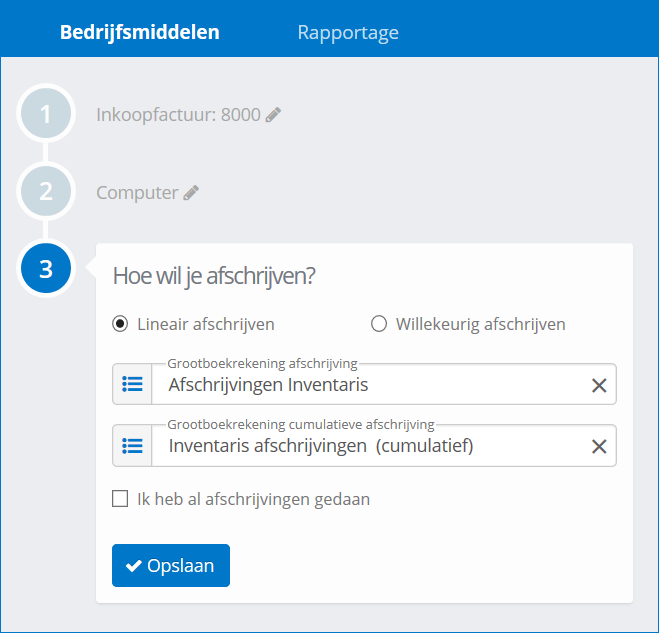
Overzicht van de boeking na het opslaan: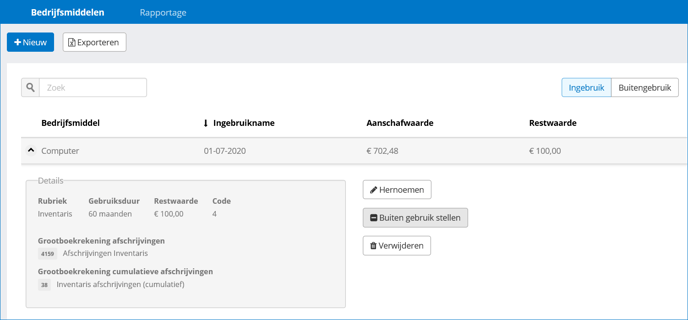
Afschrijven bedrijfsgebouw
Hieronder lees je wat extra informatie over het afschrijven van een bedrijfsgebouw.
- Aanschafwaarde = zowel gebouw + grond
- Grondwaarde = grondwaarde
- Restwaarde = restwaarde pand
- Bodemwaarde = waarde pand en grond tot daar afschrijven, bv. 50% WOZ waarde pand +grond
- Al afgeschreven datum = periode waarbinnen de feitelijke al gedane afschrijven hebben plaats gevonden
- Al afgeschreven bedrag = is bedrag dat al is afgeschreven
Al afgeschreven
Als je een al afgeschreven datum en bedrag invult wordt het bedrag verdeeld over de periode die is opgegeven. Vul bij al afgeschreven de datum t/m het einde van het boekjaar in waarin de laatste afschrijving plaatsvond. Daarnaast het bedrag dat is afgeschreven t/m die datum.
Wat gebeurt er met het bedrijfsmiddel bij afsluiten van het boekjaar?
De waarde van het activum aan het einde van het jaar is de boekwaarde. Dit loopt automatisch mee naar het volgende jaar als balansrekening. In het nieuwe jaar wordt hier weer automatisch op afgeschreven.
2. Een bedrijfsmiddel buiten gebruik stellen
Het kan zijn dat je het bedrijfsmiddel(activa) verkoopt of dat het bedrijfsmiddel niet meer wordt gebruikt. In dat geval dien je activa buiten gebruik te stellen. Klik dan op de knop Financieel → klik op het betreffende bedrijfsmiddel. Als het venster van het bedrijfsmiddel is geopend, dan zie je daar de knop Buiten gebruik stellen.
Vul de reden en datum in dat het bedrijfsmiddel buiten gebruik is gesteld → kies een tussenrekening waarop je wilt dat SnelStart de boekingswaarde boekt. Wij adviseren om voor het buiten gebruik stellen, een aparte tussenrekening ( met grootboekfunctie 0 ) te gebruiken. Als je deze nog niet hebt aangemaakt, kies dan voor het plusje met Nieuw grootboek.
Let op:
- Als je een bedrijfsmiddel buiten gebruik gaat stellen dan worden de bestaande boekingen ( van dit bedrijfsmiddel) die al klaar stonden voor de toekomst automatisch verwijderd.
- Het buiten gebruik stellen kan alleen worden gedaan door de hoofdgebruiker van het account of een extra gebruiker met de rol Beheerder. Een extra gebruiker met de rol Standaard kan dit niet.
- Als een bedrijfsmiddel buiten gebruik is gesteld dan kun je deze niet meer wijzigen, alleen verwijderen.
3. Een bedrijfsmiddel verwijderen
Wanneer je een bedrijfsmiddel hebt toegevoegd, maar dit niet juist is, dan kun je het bedrijfsmiddel verwijderen van de activastaat. Klik op de knop Financieel → kies het betreffende bedrijfsmiddel. Vervolgens verschijnt de informatie van het bedrijfsmiddel en de knop Verwijderen. Als je op de knop Verwijderen klikt, dan wordt het bedrijfsmiddel niet meer getoond in de lijst met bedrijfsmiddelen. Bij het verwijderen van een bedrijfsmiddel worden ook de bijbehorende boekingen verwijderd. Dit kun je niet meer ongedaan maken.
4. Rapportages exporteren
Via de knop Financieel → Bedrijfsmiddelen → Exporteren kun je een overzicht exporteren met daarin de volgende gegevens:
- Bedrijfsmiddel
- Datum ingebruikname
- De aanschafwaarde
Onder de knop Financieel → Bedrijfsmiddelen → Rapportage vind je een nog uitgebreider overzicht. Dit overzicht bevat onderstaande gegevens.
- De totale aanschafwaarde in het geselecteerde jaar
- De totale restwaarde in het geselecteerde jaar
- De investeringen in het geselecteerde jaar
- De desinvesteringen in het geselecteerde jaar
- De boekwaarde aan het begin van het geselecteerde jaar
- De boekwaarde aan het eind van het geselecteerde jaar
Was dit artikel nuttig?


